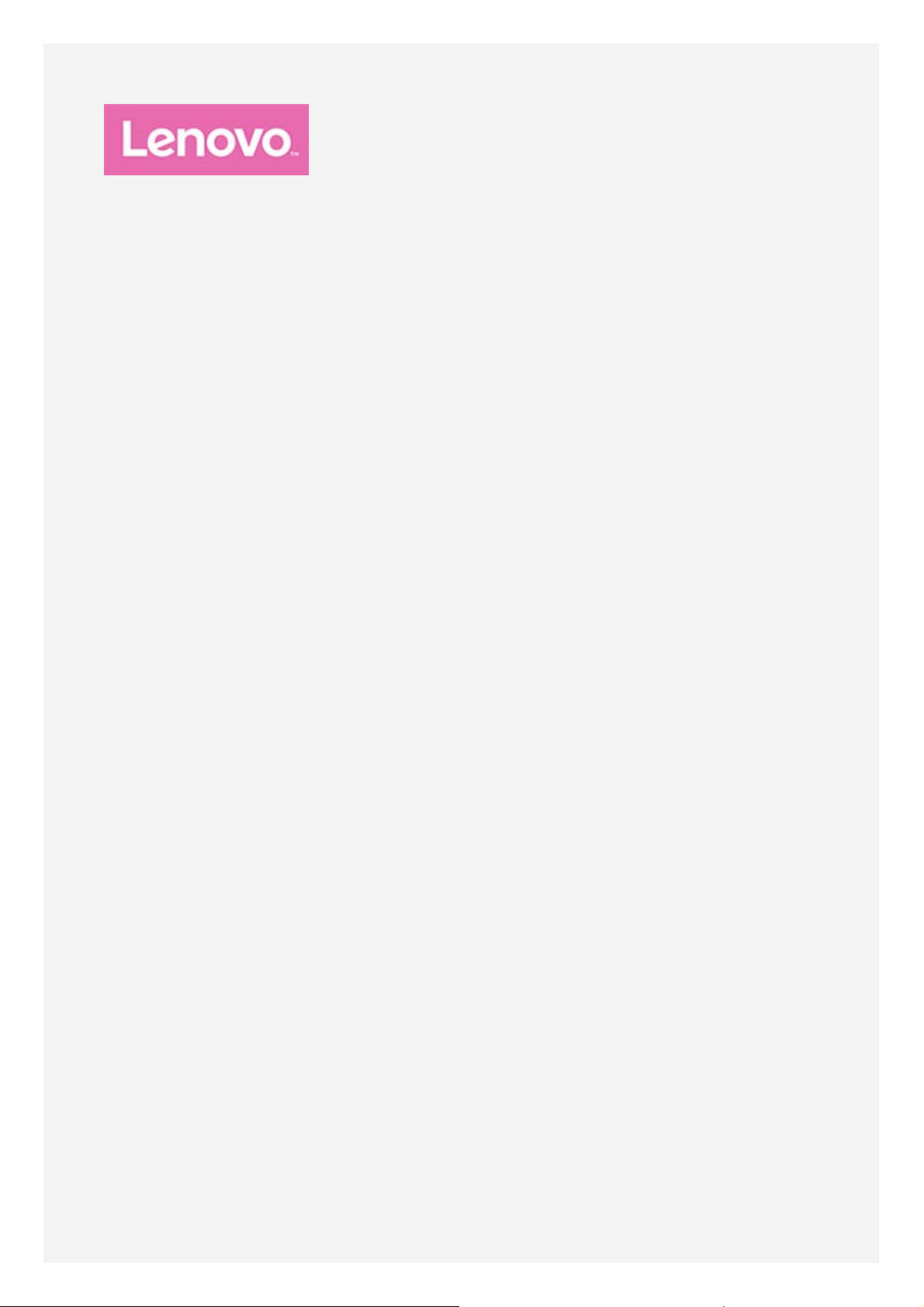
Lenovo Tab E7
Hướng dẫn sử d ụng
Lenovo TB-7104F
Lenovo TB-7104I
Mọi thông tin có nhãn * trong hướng dẫn này chỉ đề c ập đến kiểu máy WLAN+3G
(Lenovo TB-7104I).
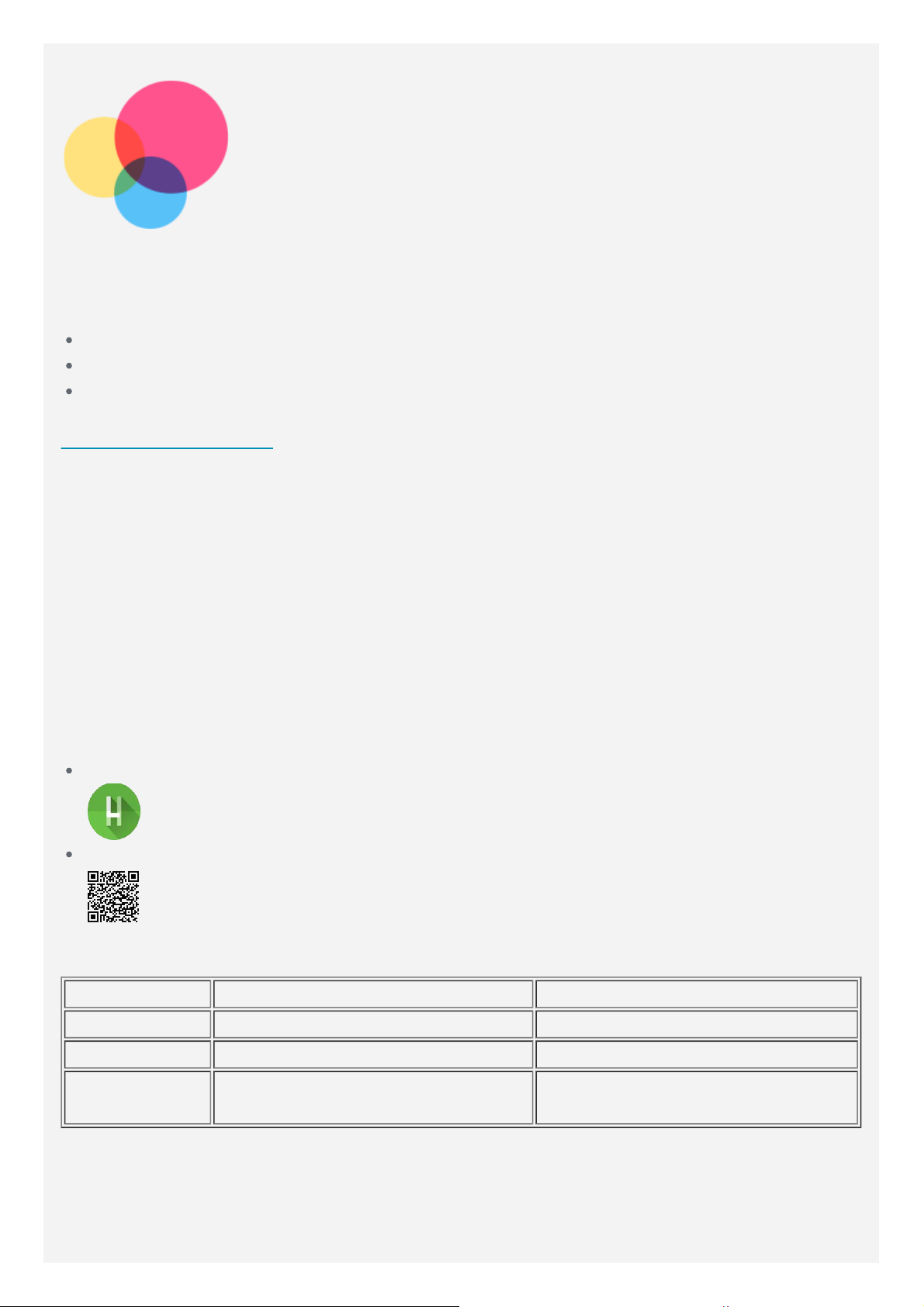
Các thông tin cơ b ản
Trước khi sử d ụng thông tin này và sản phẩm mà tài liệu hỗ trợ, hãy đảm bảo đọc các phần
sau:
Hướng Dẫn An Toàn, Bảo Hành & Bắt Đầu Nhanh
Thông báo pháp lý
“Thông tin an toàn và xử lý quan trọng” trong phần “Phụ l ục”.
Hướng Dẫn An Toàn, Bảo Hành và Bắt Đầu Nhanh và Thông Báo Pháp Lý có trên trang web
http://support.lenovo.com
Lưu ý:Tất cả ảnh và hình minh họa trong tài liệu này chỉ dùng để tham khảo và có thể
khác với sản phẩm cuối cùng.
Lenovo Help
Bạn đang tìm kiếm trợ giúp? Ứng dụng Lenovo Help có thể cung cấp cho bạn hỗ trợ nhận
quyền truy cập trực tiếp vào diễn đàn và hỗ trợ web của Lenovo*, H&Đ thường gặp*, nâng cấp
hệ thống*, kiểm tra chức năng phần cứng, kiểm tra trạng thái bảo hành*, yêu cầu dịch vụ** và
trạng thái sửa chữa**.
Lưu ý:
* yêu cầu quyền truy cập mạng dữ liệu.
** không khả d ụng ở m ột số quốc gia.
Có hai cách để t ải ứng dụng này:
Tìm kiếm và tải xuống ứng dụng từ Google Play.
.
Quét mã QR sau bằng thiết bị Lenovo Android.
Các thông số k ỹ thuật
Model Lenovo TB-7104F Lenovo TB-7104I
CPU MediaTek® MT8167 A/D MediaTek® MT8321 A/D
Pin 2.750mAh 2.750mAh
Kết nối
Bluetooth 4.0; WLAN 802.11 b/g/n
không dây
Bluetooth 4.0; WLAN 802.11 b/g/n;
GPS/A-GPS; GSM/UMTS
Màn hình chính
Màn hình chính là điểm khởi đầu để s ử d ụng thiết bị c ủa bạn. Để tiện cho bạn, màn hình chính
đã được thiết lập với một số ứng dụng và tiện ích hữu ích.
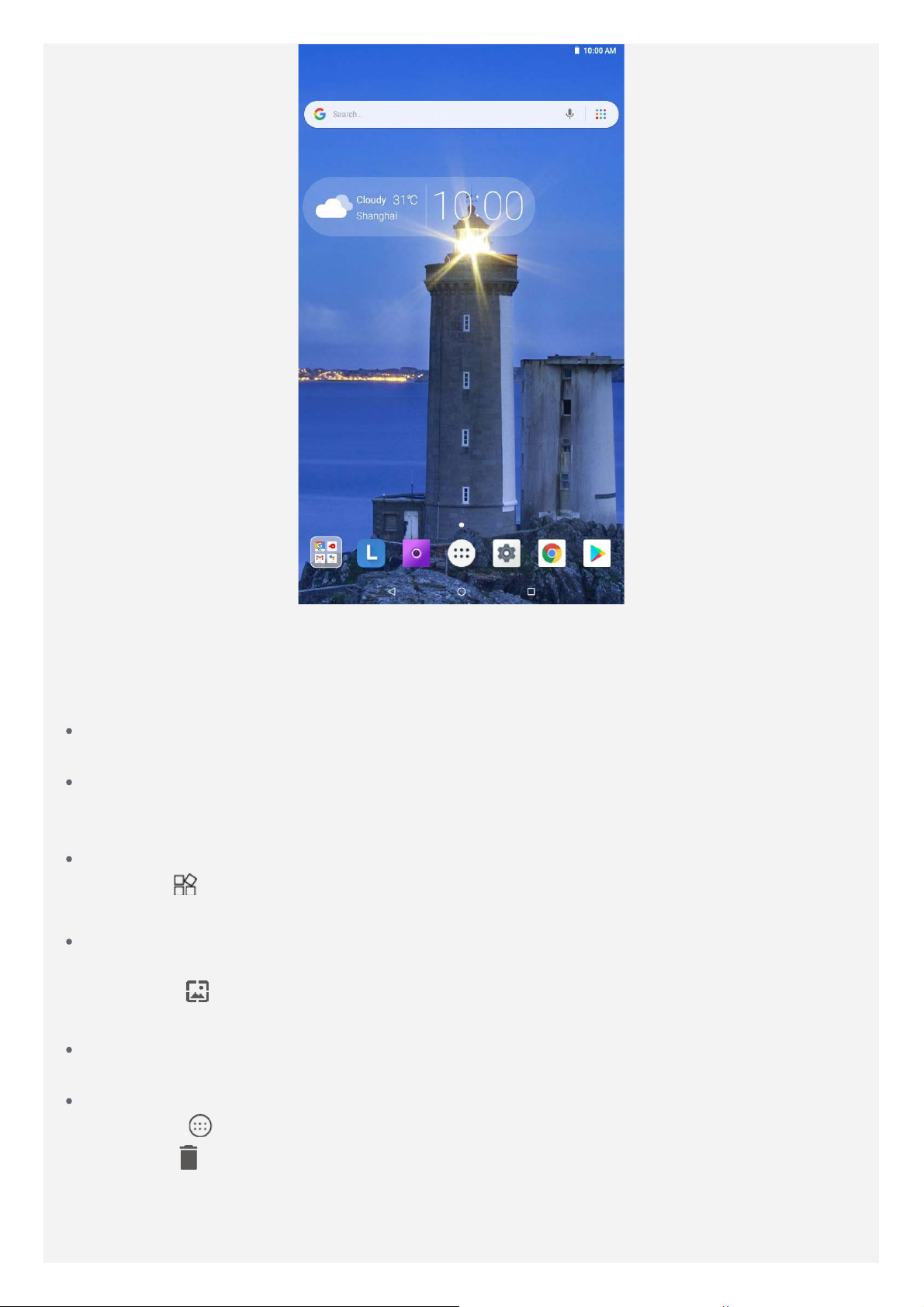
Lưu ý: Tính năng của thiết bị và màn hình chính của bạn có thể khác tùy vào vị
trí, ngôn ngữ, nhà mạng và kiểu thiết bị c ủa bạn.
Bạn có thể tùy chỉnh màn hình chính bất cứ lúc nào.
Màn hình chính
Trên màn hình chính đầu tiên, có thanh Tìm kiếm Google và một số ứng dụng hữu ích.
Màn hình xem trước
Nhấn và giữ b ất cứ n ơi nào trên màn hình ngoại trừ các biểu tượng.
Ở d ưới cùng màn hình, có HÌNH NỀN và TIỆN ÍCH CON.
Thêm tiện ích con vào màn hình chính
Chạm vào
thêm, kéo đến nơi muốn đặt và thả ra.
Thay đổi hình nền
Bạn có thể thay đổi hình nền bằng cách thực hiện một trong các thao tác sau:
- Chạm vào ở cuối màn hình xem trước, rồi chọn hình nền bạn muốn.
- Vào Cài đặt > Hiển thị > Hình nền và chọn hình nền bạn muốn.
Di chuyển ứng dụng tới màn hình khác
Nhấn và giữ ứng dụng bạn muốn di chuyển, kéo đến nơi muốn đặt rồi thả ra.
Gỡ cài đặt ứng dụng
1.Chạm vào
2. Kéo vào , thả ra và chạm vào OK.
Lưu ý: Bạn không thể g ỡ cài đặt một số ứng dụng hệ thống.
ở d ưới cùng của màn hình xem trước, nhấn và giữ tiện ích con mà bạn muốn
, nhấn và giữ ứng dụng bạn muốn gỡ cài đặt.
Các nút trên màn hình
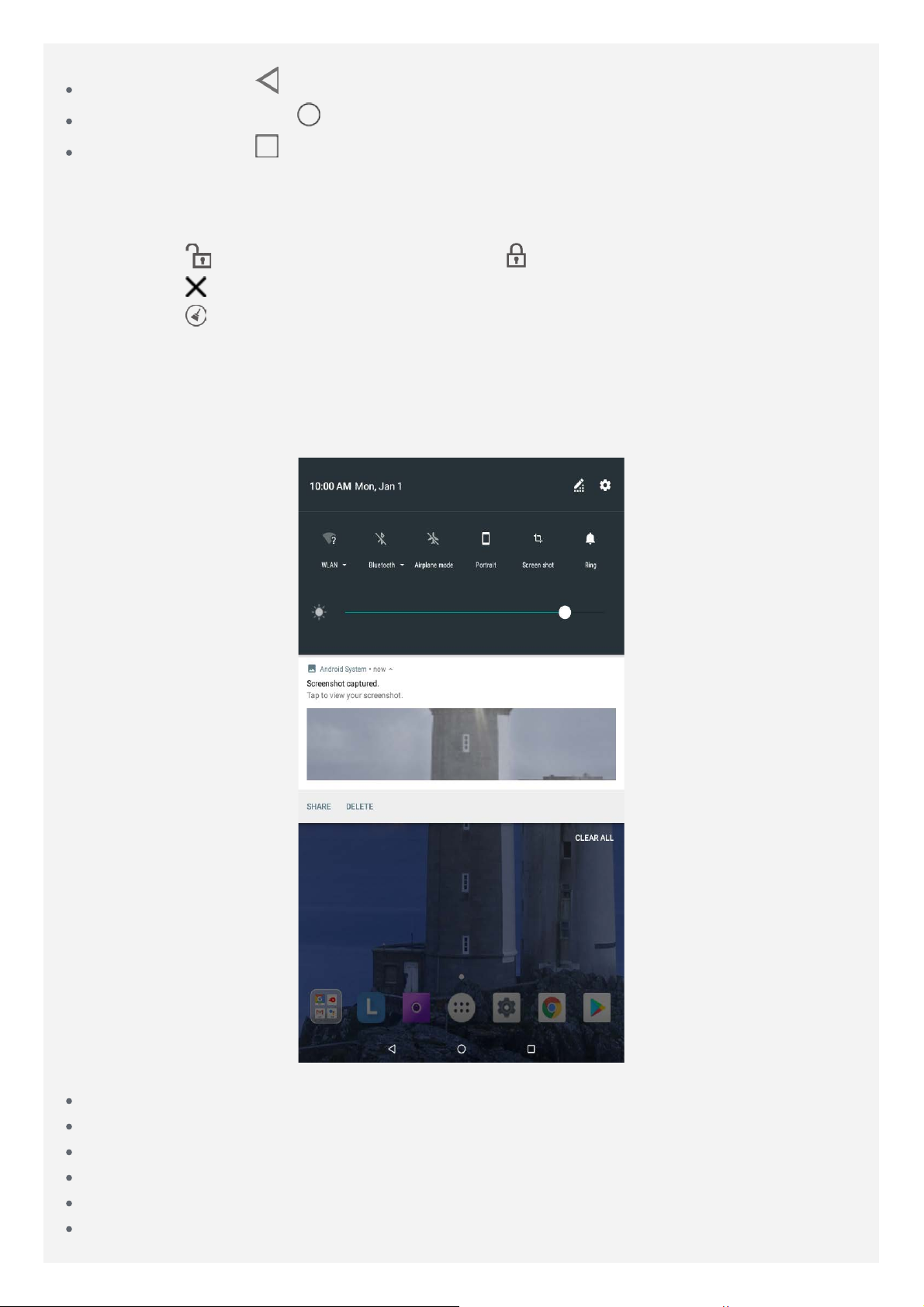
Có ba nút trong thanh tác vụ.
Nút quay lại: Chạm để trở l ại trang trước.
Nút Màn hình chính: Gõ để chọn quay lại màn hình mặc định.
Nút gần dây: Chạm để xem ứng dụng gần đây. Bạn có thể thực hiện bất kỳ thao tác nào
sau đây:
- Chạm vào ứng dụng để m ở.
- Vuốt một cửa sổ ứng dụng sang phải hoặc trái để đóng ứng dụng đó.
- Chạm vào
- Chạm vào
- Chạm vào
để khóa ứng dụng hoặc chạm vào để m ở khóa ứng dụng.
để d ừng chạy ứng dụng.
để d ừng chạy ứng dụng.
Thông báo và Cài đặt nhanh
Bảng Thông báo cho bạn biết có tin nhắn mới, kết nối USB và các hoạt động đang diễn ra như
tải tệp xuống. Bảng Cài đặt nhanh cho phép bạn truy cập các cài đặt thường xuyên được sử
dụng như chuyển đổi WLAN.
Bạn có thể thực hiện bất kỳ thao tác nào sau đây:
Để xem thông báo, vuốt từ đầu màn hình xuống.
Để đóng bảng Thông báo, vuốt từ cuối màn hình lên.
Để b ỏ qua thông báo, vuốt sang trái hoặc phải qua thông báo.
Để b ỏ qua tất cả các thông báo, chạm vào XÓA TẤT CẢ ở cuối bảng Thông báo.
Để m ở B ảng cài đặt nhanh, vuốt từ đầu màn hình xuống hai lần.
Để đóng Bảng cài đặt nhanh, vuốt từ cuối màn hình lên.
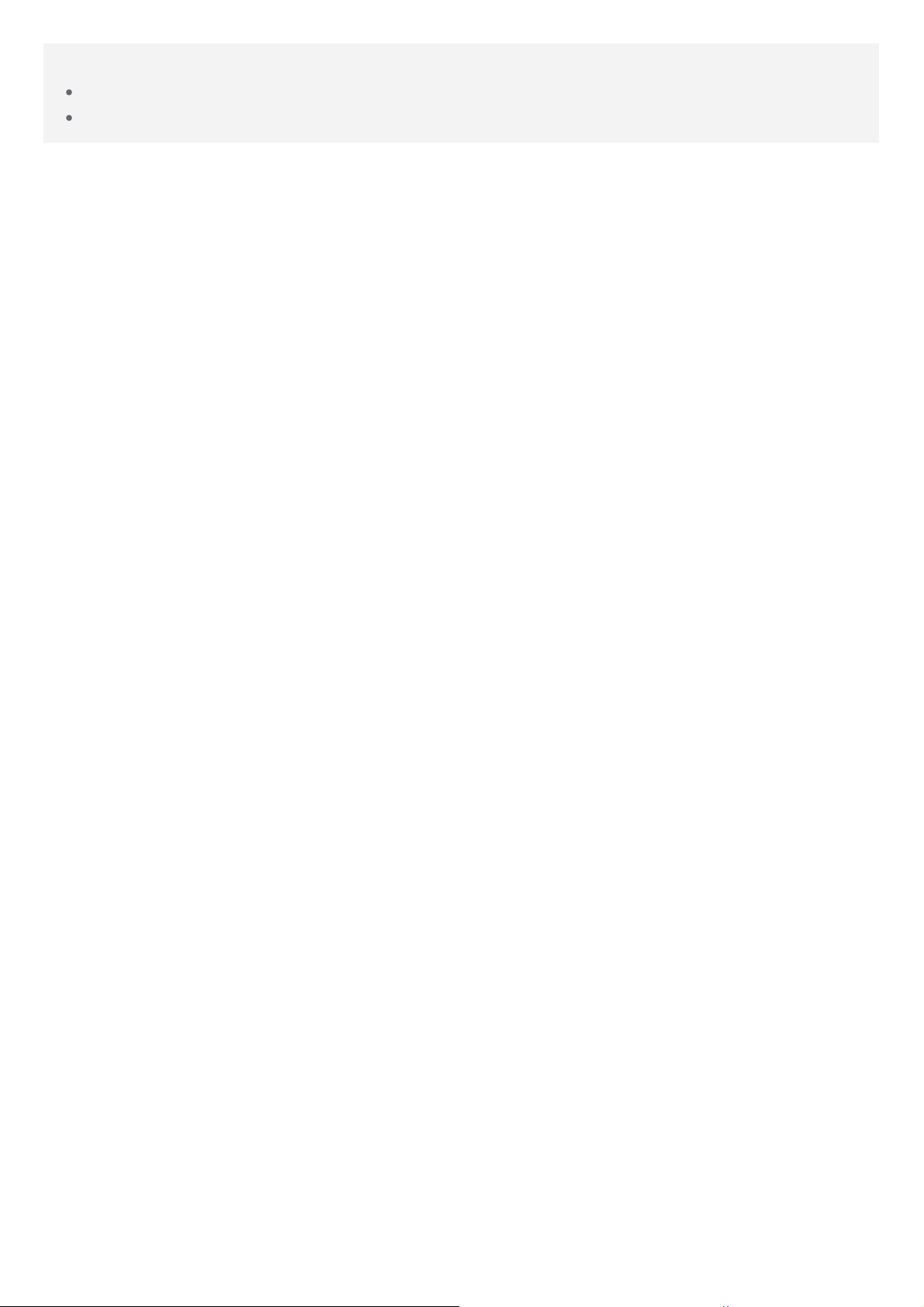
Buộc tắt/khởi động lại
Hãy nhấn và giữ nút nguồn trong khoảng 8 giây cho đến khi thiết bị t ắt.
Hãy nhấn và giữ nút nguồn trong khoảng 10 giây để khởi động lại.
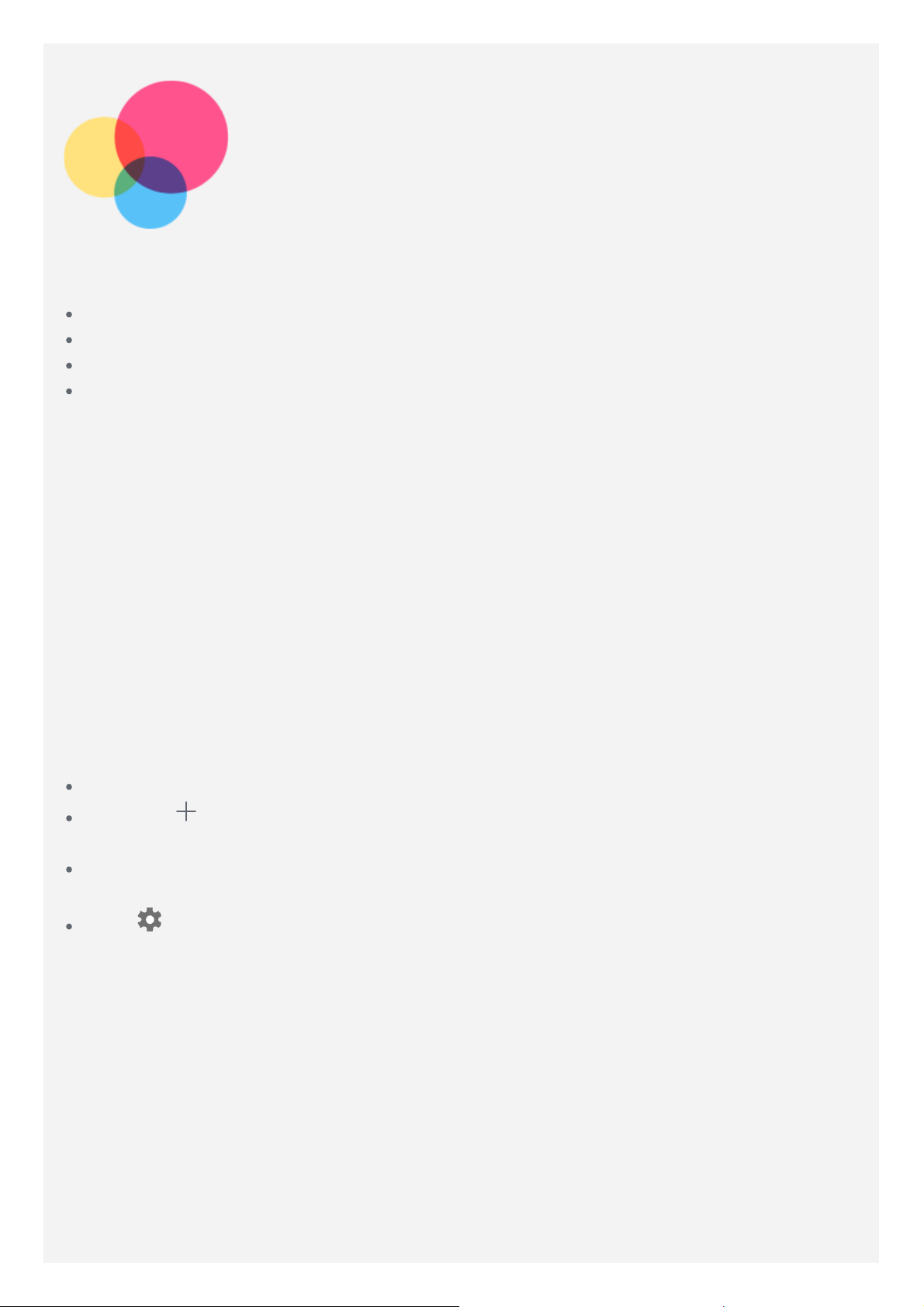
Mạng
Lưu ý: Cho bạn bè của bạn biết tên và mật khẩu Mạng để h ọ có thể dùng chung mạng di
Bạn cần thiết lập mạng không dây trước khi kết nối Internet.
Cài đặt mạng WLAN
*Cài đặt mạng di động
Cài đặt mạng VPN
*Thiết lập trạm phát
Thiết lập mạng WLAN
Vào Cài đặt > Mạng và Internet > WLAN.
Bật chuyển đổi WLAN và chạm vào trạm phát WLAN trong danh sách để k ết nối Internet.
Khi kết nối với trạm phát bảo mật, bạn cần nhập mật khẩu để k ết nối.
*Cài đặt mạng di động
Truy cập Cài đặt > Mạng và Internet > S ử d ụng dữ liệu.
Lưu ý: Bạn cần một thẻ SIM hợp lệ dùng được dịch vụ d ữ liệu. Nếu bạn không có thẻ SIM,
hãy liên hệ v ới nhà mạng của bạn.
Thiết lập mạng VPN
VPN được sử d ụng trong các tổ chức để b ạn có thể trao đổi thông tin riêng tư an toàn trên
mạng không riêng tư. Bạn có thể c ần phải cấu hình VPN, ví dụ: để truy cập email công việc.
Hãy hỏi quản trị m ạng để biết các thiết lập cần thiết cấu hình VPN cho mạng của bạn.
Vào Cài đặt > Mạng và Internet > VPN.
Chạm vào để chỉnh sửa cấu hình VPN, bao gồm cả tên máy chủ, loại và địa chỉ máy chủ,
và sau đó chạm vào LƯU.
Chạm tên máy chủ VPN, nhập tên người dùng và mật khẩu, sau đó chạm KẾT NỐI để k ết nối
với mạng VPN.
Chạm để chỉnh sửa hoặc xóa VPN.
Lưu ý: Bạn cần đặt mẫu màn hình khóa, mã PIN hoặc mật khẩu trước khi sử d ụng VPN.
Vào Cài đặt > Bảo mật và vị trí > Khóa màn hình để chọn tùy chọn khóa màn hình và thiết
lập khóa màn hình.
*Thiết lập trạm phát
Bạn có thể s ử d ụng trạm phát cá nhân để truy cập Internet với máy tính hoặc thiết bị khác.
Vào Cài đặt > Mạng và Internet > Điểm phát sóng và chia sẻ k ết nối và thực hiện các tác vụ
sau:
1. Chạm vào Trạm phát WLAN để b ật.
2. Chạm Thiết lập điểm phát sóng WLAN để c ấu hình điểm phát sóng.
Bạn cũng có thể s ử d ụng Chia sẻ k ết nối Internet qua Bluetooth hoặc Chia sẻ k ết nối
Internet qua USB.
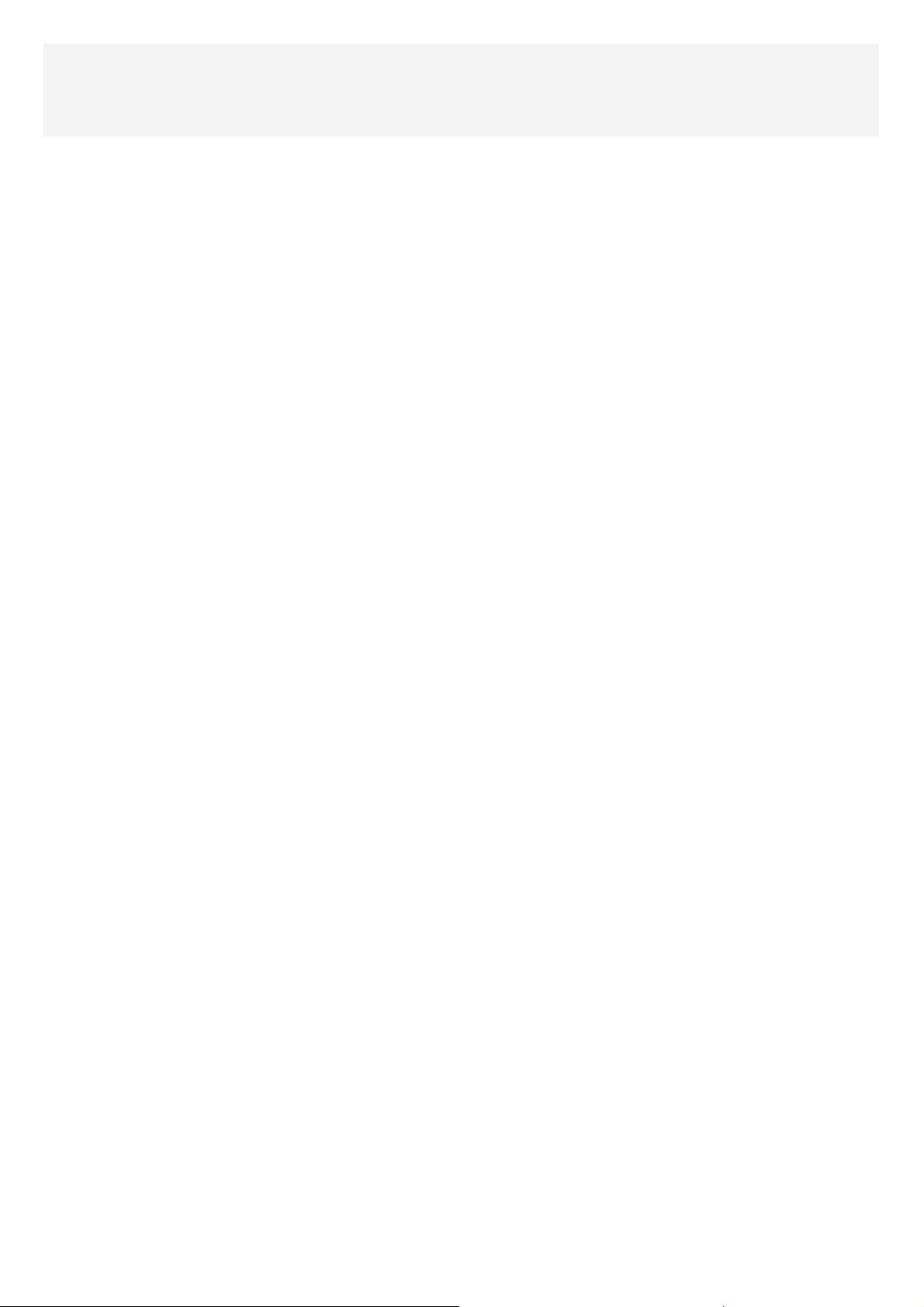
động của bạn.
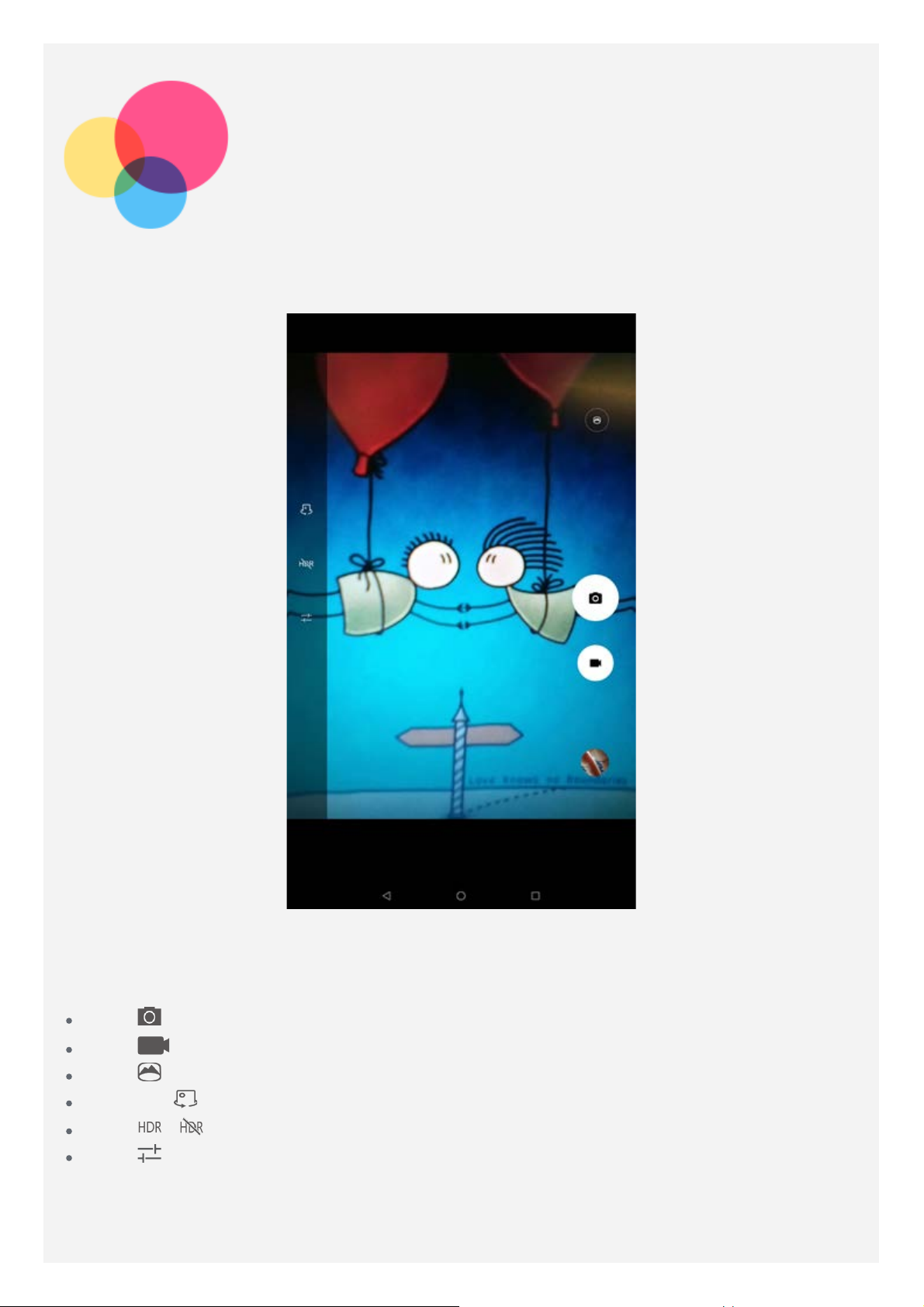
Máy ảnh
Để m ở ứng dụng Máy ảnh, đi đến Máy ảnh.
Chụp ảnh và quay video
Bạn có thể chụp ảnh và quay video với máy ảnh tích hợp của thiết bị.
Chạm để chụp ảnh.
Chạm để quay video.
Chạm để chuyển đổi sang chế độ toàn cảnh.
Chạm vào để chuyển giữa camera trước và sau.
Chạm / để m ở hoặc đóng HDR.
Chạm để c ấu hình các cài đặt khác của máy ảnh.
Chụp màn hình
Bạn có thể chụp ảnh màn hình bằng cách thực hiện một trong các thao tác sau:
